
Nhiều người dùng điện thoại thông minh có nhu cầu tăng mức âm thanh trên thiết bị. Điều này có thể là do cả hai quá thấp, khối lượng tối đa của điện thoại và với bất kỳ sự cố nào. Trong bài viết này, chúng tôi sẽ xem xét các cách chính để tạo ra tất cả các loại thao tác trên âm thanh của tiện ích của bạn.
Tăng âm thanh trên Android
Tổng cộng, có ba phương thức chính để thao tác trên mức âm thanh của điện thoại thông minh, có một mức độ khác, nhưng nó được áp dụng cách xa tất cả các thiết bị. Trong mọi trường hợp, mỗi người dùng sẽ tìm thấy một tùy chọn phù hợp.Phương pháp 1: Mở rộng tiêu chuẩn của âm thanh
Phương pháp này được biết đến với tất cả người dùng điện thoại. Nó bao gồm sử dụng các nút phần cứng để tăng và giảm âm lượng. Theo quy định, chúng nằm trên thanh bên của thiết bị di động.
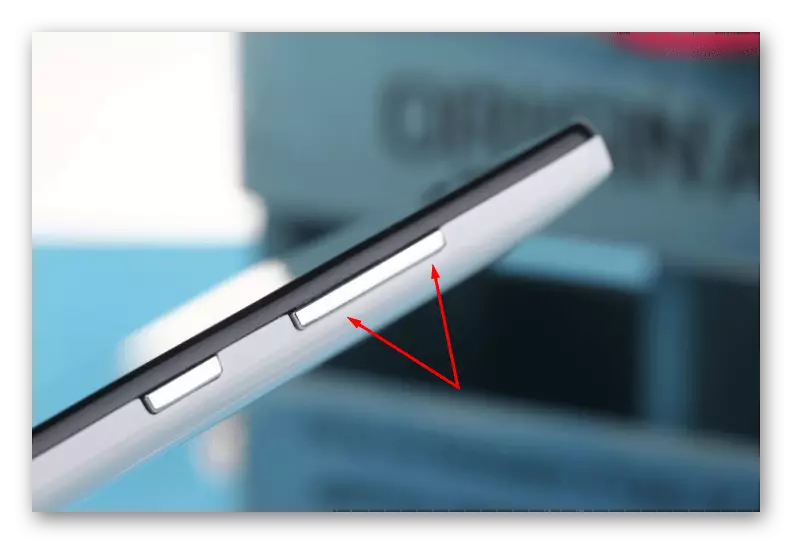
Khi bạn nhấp vào một trong các nút này ở trên cùng của màn hình điện thoại, đặc điểm của menu thay đổi mức âm thanh sẽ xuất hiện.
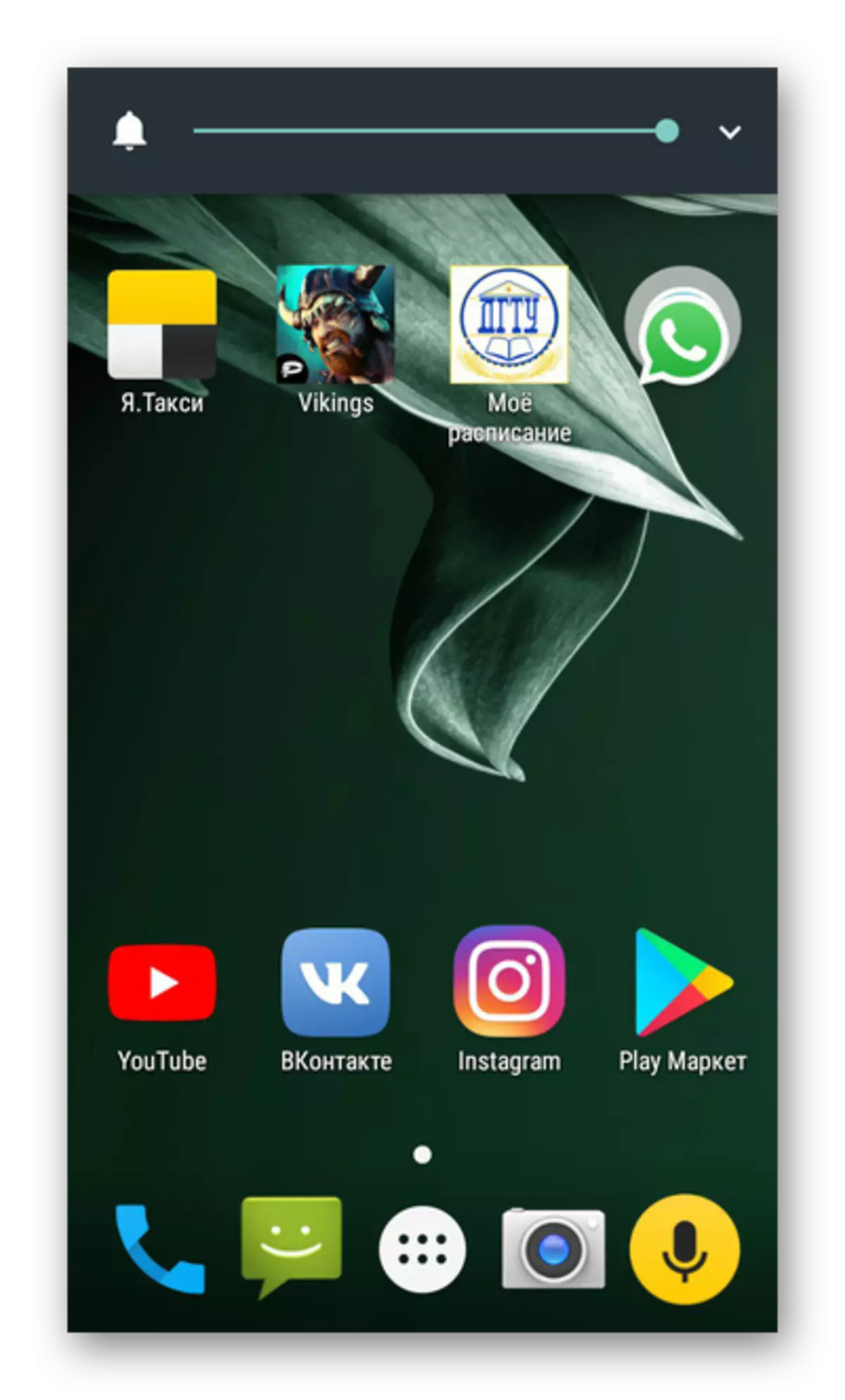
Như bạn đã biết, âm thanh của điện thoại thông minh được chia thành nhiều loại: các cuộc gọi, đa phương tiện và đồng hồ báo thức. Khi bạn nhấp vào các nút phần cứng, loại âm thanh hiện đang được sử dụng đang thay đổi. Nói cách khác, nếu có video nào được phát, âm thanh đa phương tiện sẽ thay đổi.
Ngoài ra còn có khả năng điều chỉnh tất cả các loại âm thanh. Để thực hiện việc này, với mức tăng mức âm lượng, nhấn mũi tên đặc biệt - kết quả là một danh sách âm thanh hoàn chỉnh sẽ mở ra.
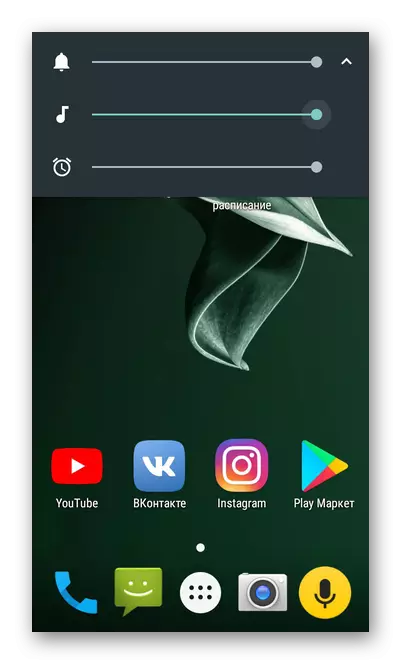
Để thay đổi các mức âm thanh, di chuyển các thanh trượt trên màn hình bằng cách sử dụng các máy nhấn thông thường.
Phương pháp 2: Cài đặt
Nếu sự cố của các nút phần cứng đã xảy ra để điều chỉnh mức âm lượng, bạn có thể tạo tương tự như các hành động được mô tả ở trên bằng cách sử dụng các cài đặt. Để làm điều này, hãy làm theo thuật toán:
- Chuyển đến menu "Âm thanh" từ cài đặt điện thoại thông minh.
- Phần Cài đặt âm lượng sẽ mở. Ở đây bạn có thể sản xuất tất cả các thao tác cần thiết. Đối với một số nhà sản xuất, phần này thực hiện các chế độ bổ sung cho phép bạn cải thiện chất lượng và khối lượng của âm thanh.
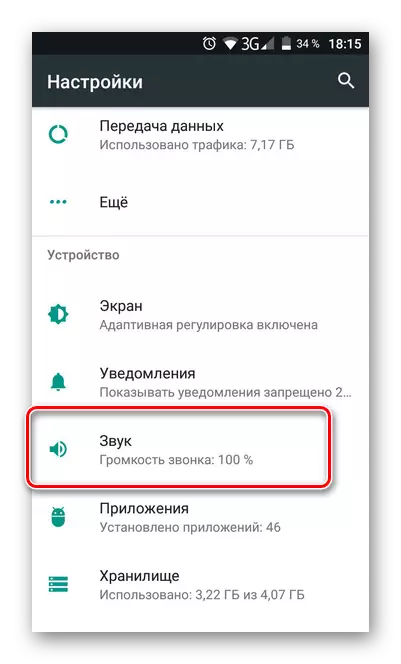
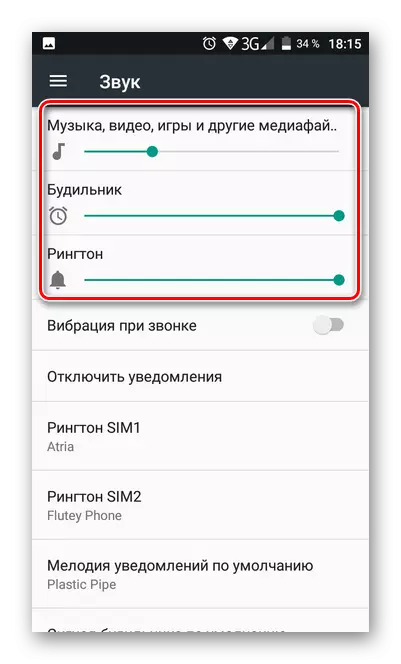
Phương pháp 3: Ứng dụng đặc biệt
Có những trường hợp khi không thể sử dụng những cách đầu tiên hoặc chúng không phù hợp. Điều này liên quan đến các tình huống mà mức âm thanh tối đa có thể đạt được theo cách này không phù hợp với người dùng. Sau đó, phần mềm của bên thứ ba đến giải cứu, trong một loại khá rộng được trình bày trên thị trường chơi.
Trong một số nhà sản xuất, các chương trình như vậy được nhúng trong một cài đặt tiêu chuẩn của thiết bị. Do đó, không phải lúc nào cũng cần thiết để tải về chúng. Trực tiếp trong bài viết này làm ví dụ, chúng tôi sẽ xem xét quá trình tăng mức âm thanh bằng ứng dụng GoodEv tăng cường âm lượng miễn phí.
Tải xuống âm lượng tăng cường Goodev
- Tải về và chạy ứng dụng. Đọc kỹ và đồng ý với cảnh báo trước khi bắt đầu.
- Một menu nhỏ mở ra với một bộ tăng cường trượt duy nhất. Với nó, bạn có thể tăng âm lượng của thiết bị lên tới 60% so với định mức. Nhưng hãy cẩn thận vì có cơ hội làm hỏng động lực của thiết bị.
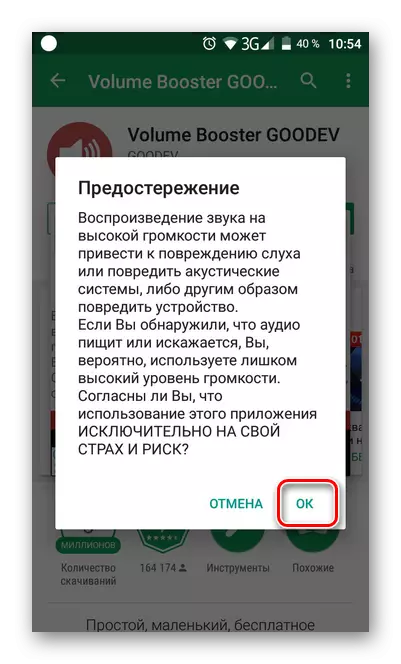
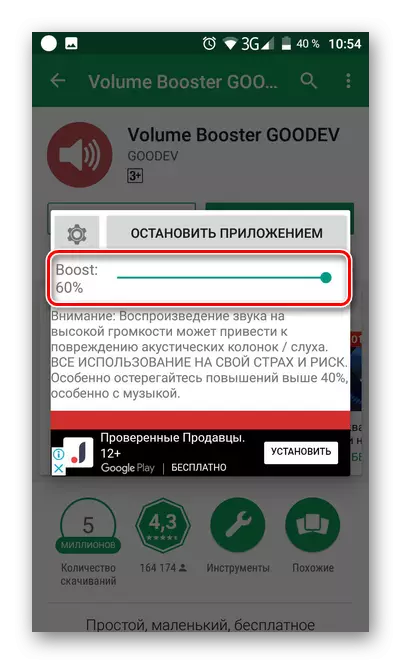
Phương pháp 3: Menu kỹ thuật
Không nhiều người biết rằng trong hầu hết mọi điện thoại thông minh có một menu Secret, cho phép một số thao tác trên thiết bị di động, bao gồm cả cài đặt âm thanh. Nó được gọi là Kỹ thuật và được tạo cho các nhà phát triển cho mục đích cài đặt cuối cùng của thiết bị.
- Đầu tiên bạn cần vào menu này. Mở bộ điện thoại và nhập mã thích hợp. Đối với các thiết bị của các nhà sản xuất khác nhau, sự kết hợp này là khác nhau.
- Sau khi chọn mã bên phải, một menu kỹ thuật sẽ mở. Với sự trợ giúp của Swipes, hãy chuyển đến phần "Kiểm tra phần cứng" và nhấn "Âm thanh".
- Trong phần này, có một số chế độ âm thanh và mỗi chế độ có thể được thiết lập:

- Chế độ bình thường - Chế độ phát lại âm thanh bình thường mà không cần sử dụng tai nghe và những thứ khác;
- Chế độ tai nghe - Làm việc với tai nghe được kết nối;
- Chế độ loa - kết nối lớn;
- Chế độ Headset_loudspeaker - Loa ngoài có tai nghe;
- Tăng cường lời nói là một chế độ trò chuyện với người đối thoại.
- Chuyển đến cài đặt của chế độ bắt buộc. Trong ảnh chụp màn hình của các mặt hàng, bạn có thể tăng mức âm lượng hiện tại, cũng như tối đa cho phép.
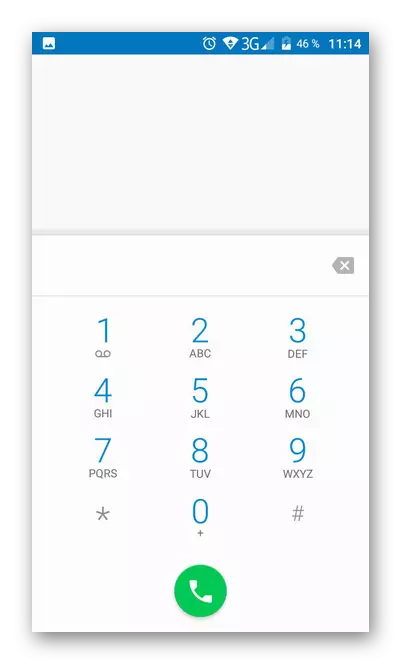
| nhà chế tạo | Mã. |
|---|---|
| Samsung | * # * # 197328640 # * # * |
| * # * # 8255 # * # * | |
| * # * # 4636 # * # * | |
| Lenovo. | #### 1111 # |
| #### 537999 # | |
| Asus. | * # 15963 # * |
| # * # 4646633 # * # * | |
| Sony. | # * # 4646633 # * # * |
| * # * # 4649547 # * # * | |
| * # * # 7378423 # * # * | |
| Htc. | * # * # 8255 # * # * |
| # * # 3424 # * # * | |
| * # * # 4636 # * # * | |
| Philips, ZTE, Motorola | * # * # 13411 # * # * |
| * # * # 3338613 # * # * | |
| * # * # 4636 # * # * | |
| Acer. | * # * # 2237332846633 # * # * |
| Lg. | 3845 # * 855 # |
| Huawei. | * # * # 14789632 # * # * |
| * # * # 2846579 # * # * | |
| Alcatel, bay, Texet | # * # 4646633 # * # * |
| Các nhà sản xuất Trung Quốc (Xiaomi, Meizu, v.v.) | * # * # 54298 # * # * |
| # * # 4646633 # * # * |
Hãy cẩn thận khi làm việc trong thực đơn kỹ thuật! Bất kỳ cài đặt không chính xác nào cũng có thể ảnh hưởng nghiêm trọng đến hoạt động của thiết bị của bạn cho tệ hơn. Do đó, hãy cố gắng tối đa hóa thuật toán được trình bày dưới đây.
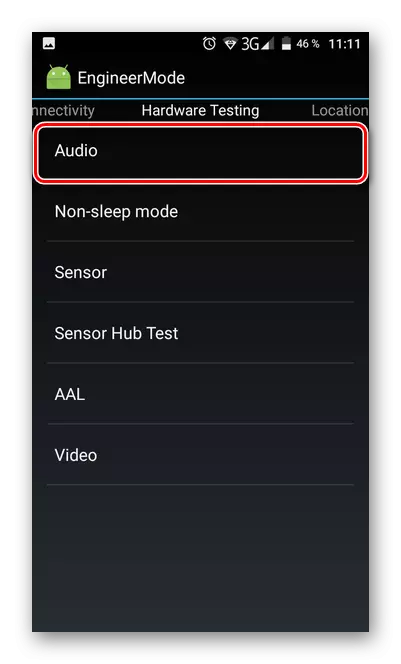
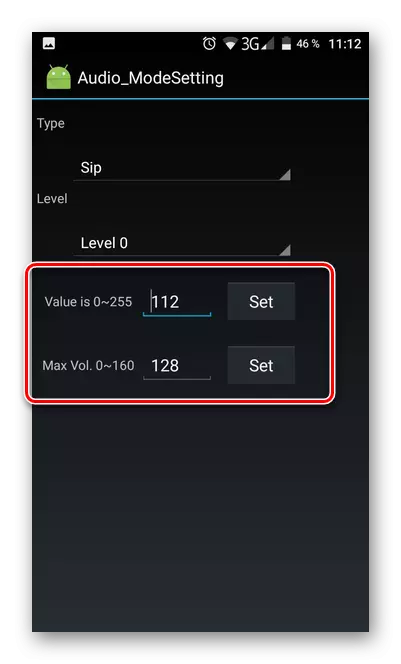
Phương pháp 4: Cài đặt vá
Đối với nhiều điện thoại thông minh, các bản vá đặc biệt được phát triển bởi những người đam mê, việc cài đặt cho phép cả hai cải thiện chất lượng của âm thanh phát lại và chỉ cần tăng mức độ phát lại. Tuy nhiên, các bản vá như vậy không dễ tìm và cài đặt, vì vậy người dùng thiếu kinh nghiệm tốt hơn là không nên đưa vào trường hợp này.
- Trước hết, bạn phải có được quyền root.
- Sau đó, bạn cần cài đặt phục hồi tùy chỉnh. Tốt nhất là sử dụng ứng dụng Phục hồi Topwin (TWRP). Trên trang web của nhà phát triển chính thức, chọn kiểu điện thoại của bạn và tải xuống phiên bản mong muốn. Đối với một số điện thoại thông minh, một phiên bản phù hợp cho thị trường chơi.
- Bây giờ nó là cần thiết để tìm bản vá chính nó. Một lần nữa, bạn sẽ phải đến các diễn đàn theo chủ đề mà một số lượng lớn các giải pháp khác nhau tập trung cho nhiều loại điện thoại. Tìm phù hợp với bạn (miễn là nó tồn tại) Tải xuống, sau đó đặt trên thẻ nhớ.
- Tạo bản sao lưu điện thoại của bạn trong trường hợp các vấn đề không lường trước được.
- Bây giờ sử dụng ứng dụng TWRP, hãy bắt đầu cài đặt bản vá. Để làm điều này, nhấp vào "Cài đặt".
- Chọn bản vá đã tải xuống trước và bắt đầu cài đặt.
- Sau khi cài đặt, một ứng dụng thích hợp phải xuất hiện, cho phép bạn thực hiện các cài đặt cần thiết để thay đổi và cải thiện âm thanh.
Đọc thêm: Nhận quyền root trên Android
Ngoài ra, CWM Recovery có thể được sử dụng.
Hướng dẫn chi tiết để cài đặt phục hồi thay thế nên tự tìm kiếm trên internet. Nó là tốt nhất cho các mục đích này để liên hệ với các diễn đàn theo chủ đề, tìm các phân vùng dành riêng cho các thiết bị cụ thể.
Hãy cẩn thận! Tất cả các loại thao tác này mà bạn thực hiện độc quyền với nguy cơ của riêng bạn! Luôn có khả năng trong quá trình cài đặt có lỗi xảy ra và hoạt động của thiết bị có thể bị phá vỡ nghiêm trọng.
Đọc thêm: Cách tạo thiết bị Android sao lưu trước firmware
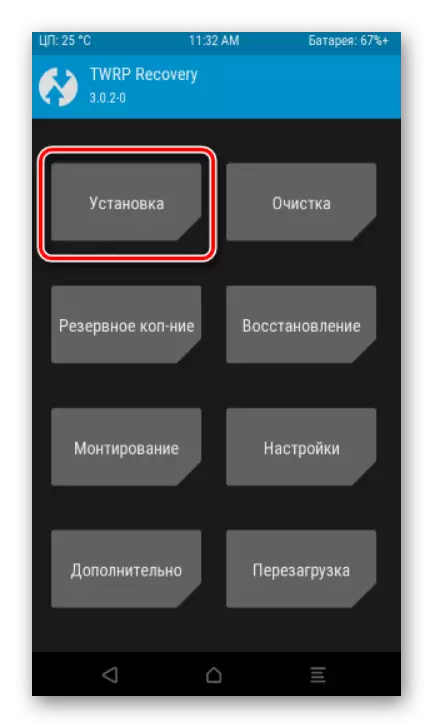
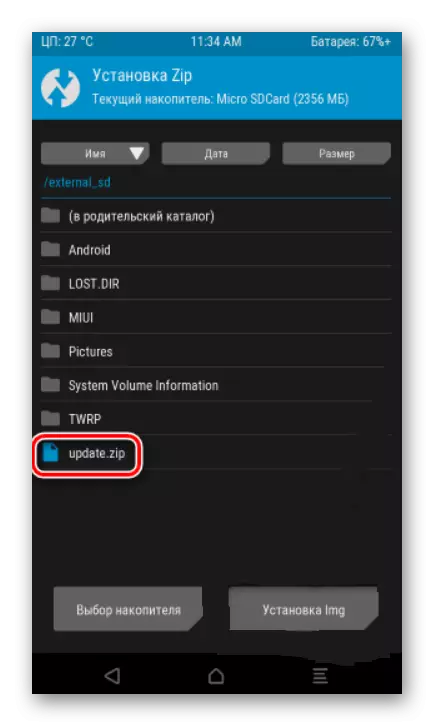
Xem thêm: Cách dịch các thiết bị Android sang chế độ khôi phục
Sự kết luận
Như bạn có thể thấy, ngoài phương pháp tiêu chuẩn tăng âm lượng bằng các nút phần cứng cho điện thoại thông minh, có các phương pháp khác cho phép cả hai được giảm và tăng âm thanh theo tiêu chuẩn và thực hiện các thao tác bổ sung được mô tả trong bài viết.
